发布时间:2020-09-18 10: 10: 15
UltraCompare是一款出色的文件比较程序,可进行文本、文件夹、压缩文件以及二进制模式的比较。UltraCompare不仅能进行文件对比,而且还能进行文件夹的同步,提高了工作的便利性。
接下来,就让我们一起来看看怎么进行UltraCompare的安装与激活吧。
一、软件的安装
双击安装程序后,待程序完成解压,即可打开如图1所示的软件安装向导。用户如果是按照软件默认的路径进行安装,可以直接单击右下角的“安装”按钮开始安装。
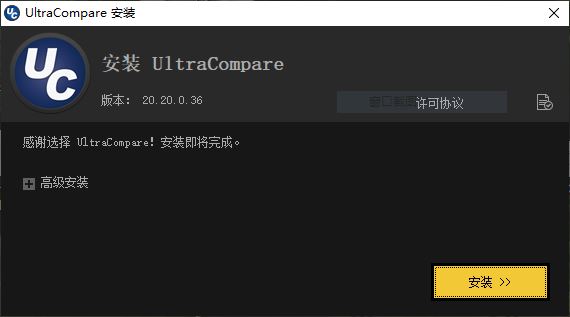
如图2所示,用户如果希望指定软件的安装路径,可以单击“高级安装”旁边的“+”号按钮,通过手输路径或浏览文件夹的方式指定安装路径。另外,还可以通过勾选“仅限当前用户进行安装”选项,指定软件安装的用户类型。
完成路径的指定后,单击“安装”按钮,开始软件的安装。
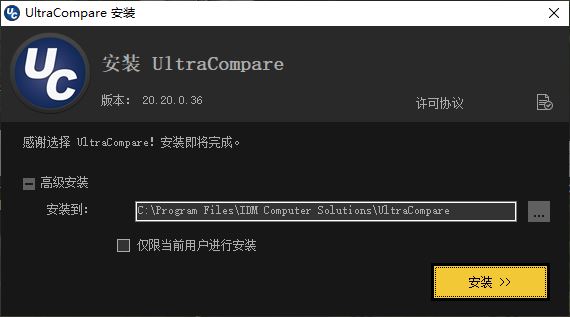
软件安装需要花费一点时间,待如图3所示的安装进度条满格后,即可完成安装。
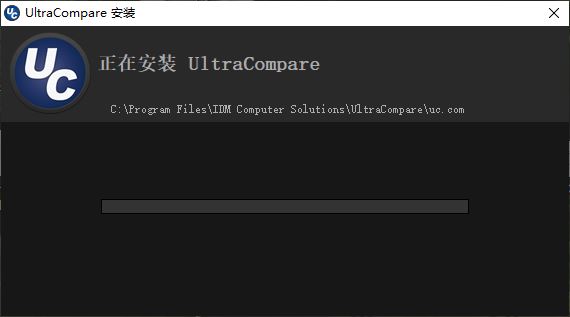
软件安装完成后,系统就会弹出如图4所示的安装完成页面。单击“完成”,关闭UltraCompare安装向导。
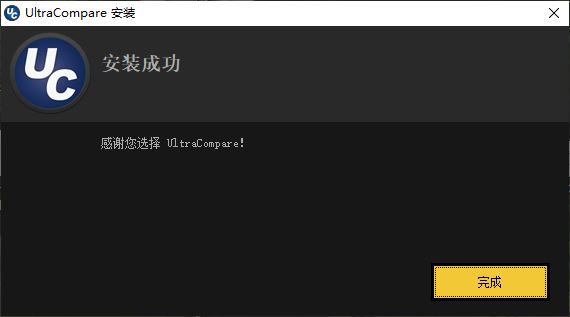
二、软件的激活
完成UltraCompare软件的安装后,双击软件图标打开软件,即会出现如图5所示的欢迎页面。用户可以通过单击页面右下角的“输入许可证密钥”来进一步激活软件。
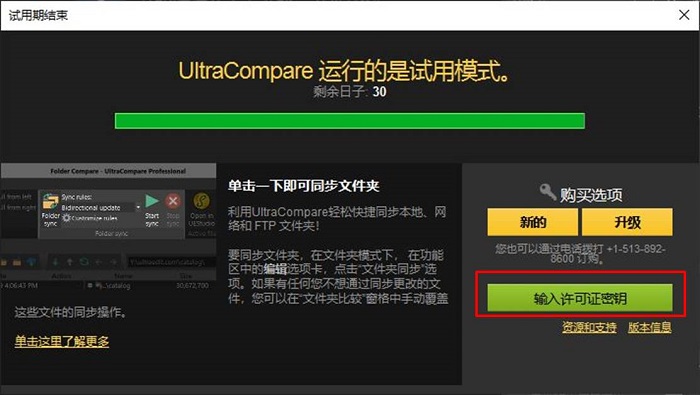
然后,软件就会弹出如图6所示的许可证激活面板,用户输入正确的许可证ID以及密码后,单击“激活”按钮,即可完成UltraCompare软件的激活。(下图输入的许可证ID和密码仅是示意,并非软件真是的许可证密码)
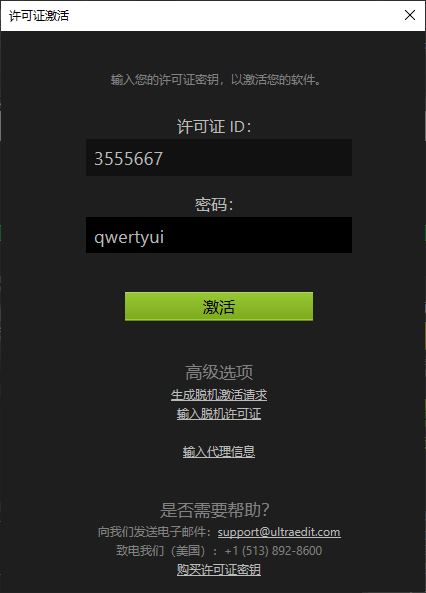
完成软件的激活后,就可以打开如图7所示的软件页面。
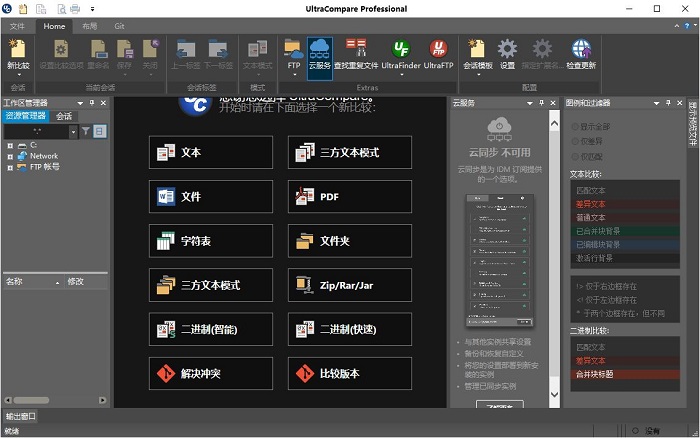
用户如果关闭了欢迎界面,也可以单击软件右上角“支持菜单”的下拉按钮,在其选项菜单中选择“输入许可证密钥”来进一步激活软件。
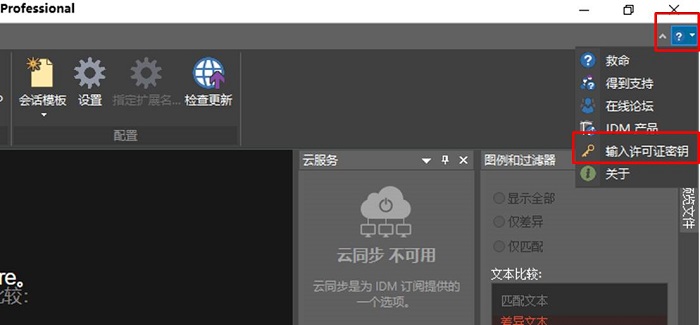
以上就是UltraCompare软件的安装与激活方法介绍。UltraCompare将会给您的文件对比工作带来很大的益处,如果您想获取UltraCompare软件的更多资讯,欢迎访问ultraedit中文网站继续探索。
展开阅读全文
︾
读者也喜欢这些内容:

UltraEdit2024.0新功能介绍
云存储服务进入编辑器,沿着出现了编写脚本和自动化工作流的新方法。...
阅读全文 >

为什么使用UE编辑器会出现应用错误,Ultraedit应用程序错误怎么办
在现代的数字时代,文本编辑器是计算机用户不可或缺的工具之一。UltraEdit(UE)作为一款备受欢迎的文本编辑器,为用户提供了丰富的功能和出色的编辑体验。然而,有时用户可能会遇到应用程序错误的问题,这不仅影响了工作效率,还让人感到困扰。本文将深入研究为什么使用UE编辑器会出现应用错误,Ultraedit应用程序错误怎么办。同时,我们还将分享一些防止UE编辑器报错的实用技巧,以确保你的编辑体验始终顺畅无阻。...
阅读全文 >

Ultraedit怎么让Perl的关键词高亮,Ultraedit里的Python语法高亮怎么做
在现代软件开发领域,文本编辑器的选择对于程序员来说至关重要。UltraEdit(UE)作为一款功能强大的文本编辑器,提供了丰富的功能,其中包括语法高亮。本文将深入研究如何在UltraEdit中实现Perl关键词的高亮显示,以及如何设置Python语法高亮。此外,我们还将探讨语法高亮对开发人员的好处。让我们一起来学习这些有关UltraEdit的技巧和优势。...
阅读全文 >

ultraedit新建工程项目教程,UE怎么管理工程项目文件
随着计算机技术的不断发展,文本编辑器成为程序员和开发人员的得力助手。而UltraEdit(UE)作为其中的佼佼者,为用户提供了丰富的功能和强大的工程项目管理能力。本文将深入探讨如何在UltraEdit中新建工程项目,以及UE如何高效管理工程项目文件。让我们一起来学习,为你的项目管理提供更多便捷和效率。...
阅读全文 >